电脑卡死了怎么关机,快速关机与重启指南
![]() 游客
2025-03-30 02:39
37
游客
2025-03-30 02:39
37
电脑突然卡死了,是不是感觉心里慌慌的?别急,让我来给你支个招,让你轻松解决这个棘手的问题!
一、电脑卡死,先别慌张
电脑卡死,可能是软件出了问题,也可能是硬件出了状况。不管怎样,首先别慌,保持冷静,按照以下步骤来试试看。
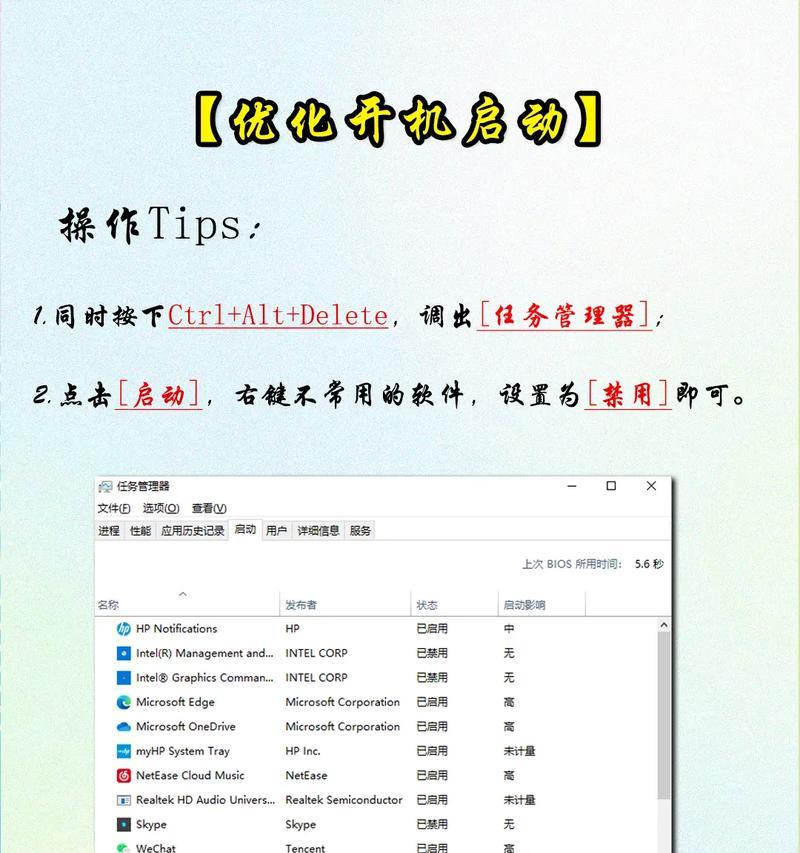
二、强制关机,简单粗暴
1. 长按电源键:这是最简单粗暴的方法。找到电脑的电源键,用力按住,坚持5-10秒,直到电脑自动关机。这个方法适用于大多数电脑,包括台式机和笔记本电脑。
2. 拔掉电源线:如果你的电脑是台式机,可以尝试拔掉电源线。等个10秒,然后再重新插上,按电源键开机。这个方法同样适用于台式机。
三、快捷键关机,轻松便捷
1. Ctrl Alt Delete:按下这三个键,会出现一个选项菜单。选择“关机”或“重启”,电脑就会按照你的选择进行操作。
2. 任务管理器:按下“Ctrl Shift Esc”打开任务管理器,然后选择“文件”菜单下的“关机”或“重启”。
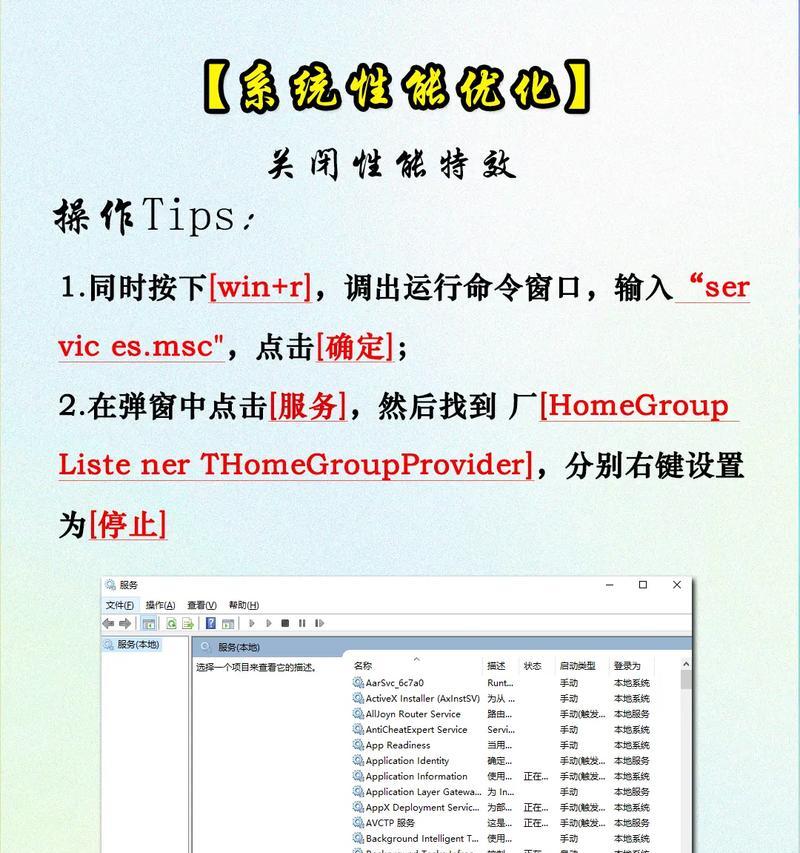
四、安全模式,排查问题
如果以上方法都无法解决问题,可以尝试进入安全模式。在电脑启动过程中,按下“F8”键,选择“安全模式”选项,然后按Enter键。在安全模式下,可以尝试删除有问题的软件或扫描恶意软件,排查问题所在。
五、电脑卡死的原因及预防
1. 软件问题:安装了不兼容的软件,或者软件本身存在bug,都可能导致电脑卡死。解决方法:卸载不兼容的软件,更新或修复有问题的软件。
2. 硬件问题:内存条、硬盘驱动器等硬件出现问题,也可能导致电脑卡死。解决方法:检查硬件是否正常,必要时更换硬件。
3. 系统问题:操作系统出现问题,也可能导致电脑卡死。解决方法:重装操作系统,或者更新操作系统。
4. 病毒感染:电脑感染病毒,也可能导致卡死。解决方法:使用杀毒软件进行全盘扫描,清除病毒。
六、预防电脑卡死的小技巧
1. 定期重启:长时间不重启电脑,会导致系统产生大量垃圾,影响运行速度。建议定期重启电脑,清理垃圾。
2. 清理磁盘空间:磁盘空间不足,也会导致电脑卡死。定期清理磁盘空间,删除不必要的文件。
3. 更新软件和系统:及时更新软件和系统,可以修复bug,提高系统稳定性。
4. 备份重要数据:定期备份重要数据,以防数据丢失。
5. 合理使用电脑:避免同时运行大量软件,避免长时间不关机。
电脑卡死虽然让人头疼,但只要掌握了正确的方法,就能轻松解决。希望这篇文章能帮到你,让你的电脑重新焕发生机!
转载请注明来自数码俱乐部,本文标题:《电脑卡死了怎么关机,快速关机与重启指南》
- 上一篇: 笔记本硬盘不识别,原因排查与解决攻略
- 下一篇: 什么音响适合户外唱歌,挑选适合户外演唱的音响指南
- 最近发表
-
- 移动硬盘一直插着怎么办,移动硬盘长期插拔维护与保养攻略
- 华为电脑国行开不了机吗,华为国行电脑开机故障排查指南
- u盘插着电脑开不了机,探究故障原因及解决方案
- 电脑网络连接出现711错误的解决办法(解决电脑网络无法连接问题,消除711错误)
- 电脑重置错误的解决方法(探索电脑重置时出现错误的原因及解决方案)
- 苹果电脑关闭登录密码错误的解决方法(遭遇苹果电脑登录密码错误?别慌,这里有15个解决方案帮你!)
- 电脑DNS配置错误的原因及解决方法(为什么电脑DNS会配置错误?如何解决这个问题?)
- 电脑黑屏Windows修复错误全攻略(轻松应对电脑黑屏Windows修复错误的有效方法)
- 电脑显示证书错误,如何解决?(探索常见证书错误和解决方法)
- 电脑白标签错误页面(探索白标签错误页面的原因、解决方案以及预防策略)
- 标签列表

